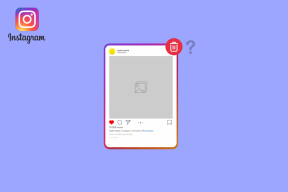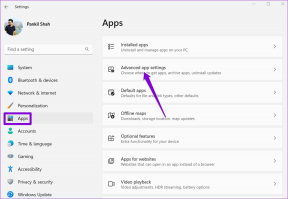Napraw komunikator Facebook oczekujący na błąd sieci
Różne / / November 28, 2021
Czy masz do czynienia z oczekiwaniem na błąd sieci na Facebook Messengerze? Za każdym razem, gdy spróbujesz wysłać wiadomość, nie zostanie ona dostarczona, a aplikacja utknie w oczekiwaniu na błąd sieci. Nie panikuj, postępuj zgodnie z naszym przewodnikiem, aby dowiedzieć się, jak rozwiązać problemy z siecią Facebook Messenger.
Facebook to jedna z najpopularniejszych platform mediów społecznościowych na świecie. Usługa przesyłania wiadomości dla Facebooka jest znana jako Messenger. Chociaż początkowo był to wbudowana funkcja samego Facebooka, Messenger jest teraz samodzielną aplikacją. Musisz pobrać tę aplikację na swoje urządzenia z Androidem, aby wysyłać i odbierać wiadomości od swoich kontaktów na Facebooku. Jednak aplikacja znacznie się rozwinęła i dodała do swojej długiej listy funkcji. Funkcje takie jak naklejki, reakcje, rozmowy głosowe i wideo, czaty grupowe, połączenia konferencyjne itp. sprawiają, że jest to potężna konkurencja dla innych aplikacji do czatowania, takich jak WhatsApp i Hike.
Tak jak każda inna aplikacja, komunikator facebookowy nie jest bezbłędna. Użytkownicy Androida często narzekali na różnego rodzaju błędy i usterki. Jednym z najbardziej irytujących i frustrujących błędów jest komunikator oczekujący na błąd sieci. Zdarza się, że Messenger odmawia połączenia z siecią, a wyżej wymieniony komunikat o błędzie wciąż pojawia się na ekranie. Ponieważ według Messengera nie ma połączenia z Internetem, uniemożliwia to wysyłanie lub odbieranie wiadomości, a nawet przeglądanie treści multimedialnych z poprzednich wiadomości. Dlatego ten problem należy rozwiązać jak najwcześniej, a my mamy dokładnie to, czego potrzebujesz. W tym artykule znajdziesz szereg rozwiązań, które rozwiążą problem oczekiwania na błąd sieci Facebook Messengera.
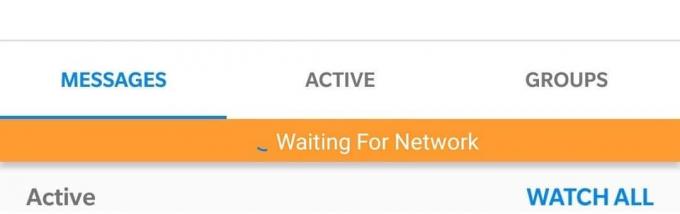
Zawartość
- Napraw komunikator Facebook oczekujący na błąd sieci
- Rozwiązanie 1: Upewnij się, że masz dostęp do Internetu
- Rozwiązanie 2: Uruchom ponownie urządzenie
- Rozwiązanie 3: Wyczyść pamięć podręczną i dane dla Messengera
- Rozwiązanie 4: Upewnij się, że Oszczędzanie baterii nie zakłóca działania Messengera
- Rozwiązanie 5: Zwolnij Messengera z ograniczeń dotyczących oszczędzania danych
- Rozwiązanie 6: Wymuś zatrzymanie komunikatora, a następnie uruchom ponownie
- Rozwiązanie 7: Zaktualizuj lub ponownie zainstaluj Messenger
- Rozwiązanie 8: Zresetuj ustawienia sieciowe
- Rozwiązanie 9: Zaktualizuj system operacyjny Android
- Rozwiązanie 10: Przełącz się na Messenger Lite
Napraw komunikator Facebook oczekujący na błąd sieci
Rozwiązanie 1: Upewnij się, że masz dostęp do Internetu
Czasami, gdy Messenger powiadamia Cię o problemie z połączeniem sieciowym, dzieje się tak dlatego, że jesteś w sieci podłączony do nie ma dostępu do internetu. Możesz nie zdawać sobie sprawy, że przyczyną błędu jest w rzeczywistości niestabilne połączenie sieciowe ze słabą przepustowością Internetu lub jej brak. Zanim przejdziesz do jakichkolwiek wniosków, lepiej upewnić się, że Internet działa poprawnie na Twoim urządzeniu.
Najłatwiej to sprawdzić, odtwarzając wideo na YouTube i sprawdzając, czy działa bez buforowania. Jeśli nie, oznacza to, że jest jakiś problem z internetem. W takim przypadku spróbuj ponownie połączyć się z siecią Wi-Fi lub przełączyć się na dane mobilne, jeśli jest to możliwe. Możesz także sprawdzić oprogramowanie układowe routera, aby zobaczyć, ile urządzeń jest podłączonych do sieci Wi-Fi i spróbować usunąć niektóre urządzenia, aby zwiększyć dostępną przepustowość Internetu. Tymczasowe wyłączanie Bluetooth jest również czymś, co możesz wypróbować, ponieważ czasami zakłóca łączność sieciową.
Jeśli jednak internet działa dobrze z innymi aplikacjami i funkcjami, musisz przejść dalej i wypróbować następne rozwiązanie z listy.
Rozwiązanie 2: Uruchom ponownie urządzenie
Następnym rozwiązaniem jest stare dobre „Czy próbowałeś go wyłączyć i włączyć ponownie?” Każde urządzenie elektryczne lub elektroniczne, gdy zaczyna działać nieprawidłowo, można naprawić za pomocą prostego restartu. Podobnie, jeśli masz problemy z połączeniem sieciowym podczas korzystania z Messengera, możesz spróbować ponownie uruchomić urządzenie. Pozwoli to systemowi Android na odświeżenie się i w większości przypadków wystarczy, aby wyeliminować błąd lub usterkę, która jest odpowiedzialna za błąd. Ponowne uruchomienie urządzenia automatycznie spowoduje ponowne połączenie z siecią, co może rozwiązać komunikator oczekujący na błąd sieci. Po prostu naciśnij i przytrzymaj przycisk zasilania aż na ekranie pojawi się menu zasilania i dotknij Przycisk restartu. Po ponownym uruchomieniu urządzenia sprawdź, czy problem nadal występuje, czy nie.

Rozwiązanie 3: Wyczyść pamięć podręczną i dane dla Messengera
Wszystkie aplikacje przechowują niektóre dane w postaci plików pamięci podręcznej. Niektóre podstawowe dane są zapisywane, dzięki czemu po otwarciu aplikacja może szybko coś wyświetlić. Ma to na celu skrócenie czasu uruchamiania dowolnej aplikacji. Czasami pozostałe pliki pamięci podręcznej ulegają uszkodzeniu i powodują nieprawidłowe działanie aplikacji, a wyczyszczenie pamięci podręcznej i danych aplikacji może rozwiązać problem. Nie martw się, usunięcie plików pamięci podręcznej nie spowoduje żadnych szkód w Twojej aplikacji. Nowe pliki pamięci podręcznej zostaną automatycznie wygenerowane ponownie. Wykonaj czynności podane poniżej, aby usunąć pliki pamięci podręcznej programu Messenger.
1. Przejdź do Ustawienia Twojego telefonu.
2. Stuknij w Aplikacje opcja.

3. Teraz wybierz Posłaniec z listy aplikacji.

4. Teraz kliknij Składowanie opcja.

5. Zobaczysz teraz opcje, aby wyczyść dane i wyczyść pamięć podręczną. Dotknij odpowiednich przycisków, a wspomniane pliki zostaną usunięte.

6. Teraz wyjdź z ustawień i spróbuj ponownie użyć Messengera i sprawdź, czy problem nadal występuje.
Przeczytaj także:3 sposoby na wylogowanie się z Facebook Messenger
Rozwiązanie 4: Upewnij się, że Oszczędzanie baterii nie zakłóca działania Messengera
Każde urządzenie z Androidem ma wbudowaną aplikację lub funkcję oszczędzania baterii, która uniemożliwia aplikacjom bezczynne działanie w tle, a tym samym konwersję zasilania. Chociaż jest to bardzo przydatna funkcja, która zapobiega rozładowaniu baterii urządzenia, może mieć wpływ na działanie niektórych aplikacji. Możliwe, że oszczędzanie baterii zakłóca działanie Messengera i jego normalne funkcjonowanie. W rezultacie nie może połączyć się z siecią i wyświetla komunikat o błędzie. Aby się upewnić, wyłącz tymczasowo oszczędzanie baterii lub zwolnij Messengera z ograniczeń dotyczących oszczędzania baterii. Wykonaj poniższe czynności, aby zobaczyć, jak:
1. otwarty Ustawienia na Twoim urządzeniu.
2. Teraz dotknij Bateria opcja.

3. Upewnij się, że przełącznik obok trybu oszczędzania energii lub Program oszczędzający baterię jest niepełnosprawny.

4. Następnie kliknij Zużycie baterii opcja.

5. Szukaj Posłaniec z listy zainstalowanych aplikacji i dotknij go.

6. Następnie otwórz ustawienia uruchamiania aplikacji.

7. Wyłącz ustawienie Zarządzaj automatycznie, a następnie włącz przełączniki obok opcji Automatyczne uruchamianie, Uruchamianie dodatkowe i Uruchom w tle.
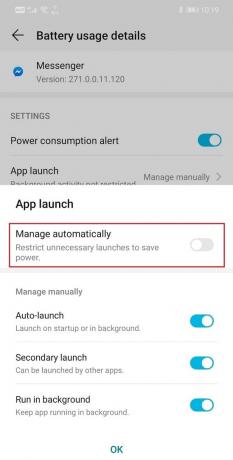
8. Spowoduje to, że aplikacja Oszczędzanie baterii nie ograniczy funkcjonalności Messengera, a tym samym rozwiąże problem z połączeniem.
Rozwiązanie 5: Zwolnij Messengera z ograniczeń dotyczących oszczędzania danych
Podobnie jak oszczędzanie baterii ma na celu oszczędzanie energii, oszczędzanie danych kontroluje ilość danych zużywanych w ciągu dnia. Ogranicza automatyczne aktualizacje, odświeżanie aplikacji i inne działania w tle, które zużywają dane mobilne. Jeśli masz ograniczone połączenie internetowe, oszczędzanie danych jest dla Ciebie bardzo ważne. Możliwe jednak, że ze względu na ograniczenia dotyczące oszczędzania danych Messenger nie będzie mógł normalnie działać. Aby otrzymywać wiadomości, musi mieć możliwość automatycznej synchronizacji. Powinien również być zawsze podłączony do serwera, aby otwierać pliki multimedialne. Dlatego musisz zwolnić Messengera z ograniczeń dotyczących oszczędzania danych. Wykonaj poniższe czynności, aby zobaczyć, jak:
1. Otworzyć Ustawienia na Twoim telefonie.
2. Teraz kliknij Bezprzewodowe i sieci opcja.

3. Następnie dotknij użycie danych opcja.

4. Tutaj kliknij Inteligentne oszczędzanie danych.

5. Teraz pod Zwolnienia wybierz Zainstalowane aplikacje i wyszukaj Posłaniec.
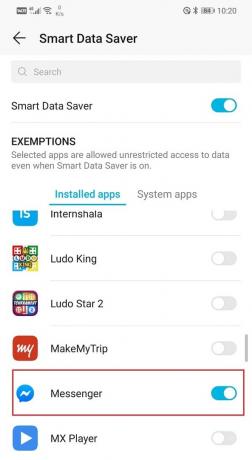
6. Upewnij się, że przełącznik obok niego jest WŁĄCZONY.
7. Po usunięciu ograniczeń danych Messenger będzie miał nieograniczony dostęp do Twoich danych, co rozwiąże Twój problem.
Rozwiązanie 6: Wymuś zatrzymanie komunikatora, a następnie uruchom ponownie
Kolejną pozycją na liście rozwiązań jest wymuszenie zatrzymania Messengera, a następnie ponowne uruchomienie aplikacji. Kiedy normalnie zamykasz aplikację, nadal działa ona w tle. Zwłaszcza aplikacje społecznościowe i komunikatory internetowe stale działają w tle, dzięki czemu mogą odbierać wszelkie wiadomości lub aktualizacje i natychmiast Cię powiadamiać. Dlatego jedynym sposobem, aby naprawdę zamknąć aplikację i ponownie uruchomić, jest użycie opcji Wymuś zatrzymanie w ustawieniach. Wykonaj poniższe czynności, aby dowiedzieć się, jak:
1. Po pierwsze otwórz Ustawienia na Twoim telefonie.
2. Teraz dotknij Aplikacje opcja.
3. Z listy aplikacji poszukaj Posłaniec i dotknij go.

4. Spowoduje to otwarcie ustawień aplikacji dla Messengera. Następnie po prostu dotknij Wymuś przycisk zatrzymania.

5. Teraz ponownie otwórz aplikację i sprawdź, czy działa poprawnie, czy nie.
Przeczytaj także:Jak rozwiązać problemy z komunikatorem Facebook
Rozwiązanie 7: Zaktualizuj lub ponownie zainstaluj Messenger
Jeśli żadna z powyższych metod nie działa, nadszedł czas, aby zaktualizować aplikację lub jeśli aktualizacja nie jest dostępna, odinstaluj, a następnie ponownie zainstaluj Messengera. Nowa aktualizacja zawiera poprawki błędów, które zapobiegają występowaniu takich problemów. Zawsze dobrze jest aktualizować aplikację do najnowszej wersji, ponieważ nie tylko zawierają poprawki błędów, jak wspomniano wcześniej, ale także wprowadzają nowe funkcje do tabeli. Nowa wersja aplikacji jest również zoptymalizowana, aby zapewnić lepszą wydajność i płynniejsze działanie. Wykonaj poniższe czynności, aby zaktualizować Messengera.
1. Iść do Sklep Play.
2. W lewym górnym rogu znajdziesz trzy poziome linie. Kliknij na nich.

3. Teraz kliknij „Moje aplikacje i gry” opcja.

4. Szukaj komunikator facebookowy i sprawdź, czy są jakieś oczekujące aktualizacje.

5. Jeśli tak, kliknij aktualizacja przycisk.

6. Po zaktualizowaniu aplikacji spróbuj użyć jej ponownie i sprawdź, czy działa poprawnie, czy nie.
7. Jeśli aktualizacja nie jest dostępna, kliknij Przycisk odinstalowania zamiast tego usunąć aplikację z urządzenia.
8. Uruchom ponownie urządzenie.
9. Teraz ponownie otwórz Sklep Play i pobierz ponownie Facebook Messengera.
10. Będziesz musiał się ponownie zalogować. Zrób to i sprawdź, czy jest w stanie prawidłowo połączyć się z Internetem, czy nie.
Rozwiązanie 8: Zresetuj ustawienia sieciowe
Jeśli żadna z powyższych metod nie działa, to czas na podjęcie drastycznych środków. Zgodnie z błędem komunikat Messenger ma trudności z połączeniem z siecią. Możliwe, że niektóre ustawienia wewnętrzne nie zgadzają się z ustawieniami Messengera, a jego wymagania dotyczące połączenia nie są spełnione. Dlatego rozsądnie byłoby zresetować ustawienia sieciowe i przywrócić domyślne ustawienia fabryczne. Spowoduje to wyeliminowanie wszelkich przyczyn konfliktu, które uniemożliwiają Messengerowi połączenie się z siecią. Wykonaj poniższe czynności, aby zresetować ustawienia sieciowe.
1. Przejdź do Ustawienia Twojego telefonu.
2. Teraz kliknij System patka.

3. Kliknij na Resetowanie przycisk.

4. Teraz wybierz Zrestartować ustawienia sieci.

5. Otrzymasz teraz ostrzeżenie, jakie rzeczy zostaną zresetowane. Kliknij na "Zrestartować ustawienia sieci" opcja.

6. Teraz połącz się z siecią Wi-Fi, a następnie spróbuj użyć Messengera i sprawdź, czy nadal wyświetla ten sam komunikat o błędzie, czy nie.
Rozwiązanie 9: Zaktualizuj system operacyjny Android
Jeśli zresetowanie ustawień sieciowych nie naprawiło tego, prawdopodobnie zrobi to aktualizacja systemu operacyjnego. Dobrą praktyką jest zawsze aktualizowanie systemu operacyjnego Android do najnowszej wersji. Dzieje się tak, ponieważ z każdą nową aktualizacją system Android staje się bardziej wydajny i zoptymalizowany. Dodaje również nowe funkcje i zawiera poprawki błędów, które wyeliminowały problemy zgłoszone w poprzedniej wersji. Aktualizacja systemu operacyjnego może rozwiązać komunikator oczekujący na błąd sieci. Wykonaj poniższe czynności, aby zobaczyć, jak:
1. Po pierwsze otwórz Ustawienia na Twoim urządzeniu.
2. Teraz dotknij System patka.
3. Tutaj wybierz Aktualizacja oprogramowania opcja.

4. Następnie dotknij Sprawdź aktualizacje i poczekaj, aż urządzenie wyszuka dostępne aktualizacje systemu.

5. Jeśli dostępna jest jakakolwiek aktualizacja, pobierz ją.
6. Pobieranie i instalowanie aktualizacji zajmie trochę czasu, a po zakończeniu urządzenie automatycznie uruchomi się ponownie.
7. Teraz spróbuj użyć Messengera i sprawdź, czy problem nadal występuje, czy nie.
Rozwiązanie 10: Przejdź na Messengera Lite
Jeśli żadna z powyższych metod nie działa, to prawdopodobnie nadszedł czas, aby poszukać alternatyw. Dobrą wiadomością jest to, że Messenger ma wersja lite dostępna w Sklepie Play. Jest to stosunkowo znacznie mniejsza aplikacja i zużywa mniej danych. W przeciwieństwie do zwykłej aplikacji jest w stanie wykonywać wszystkie swoje funkcje, nawet jeśli połączenie internetowe jest wolne lub ograniczone. Interfejs aplikacji jest minimalistyczny i zawiera tylko ważne funkcje, których będziesz potrzebować. Jest to więcej niż wystarczające, aby zaspokoić Twoje potrzeby i zalecamy przejście na Messenger lite, jeśli normalna aplikacja Messenger nadal wyświetla ten sam komunikat o błędzie.
Zalecana:
- Napraw błąd aparatu w Samsung Galaxy
- Napraw błąd Chrome wymaga dostępu do pamięci na Androidzie
- Najlepsze aplikacje na Androida do sterowania komputerem ze smartfona
Mamy nadzieję, że te rozwiązania okazały się dla Ciebie pomocne i udało Ci się użyć jednego z nich do napraw komunikator czekający na błąd sieci. Jeśli jednak po wypróbowaniu wszystkich powyższych kroków nadal napotykasz ten sam problem, a nie chcesz przełączyć się na alternatywną aplikację, musisz pobrać i zainstalować starszy plik APK dla Facebooka Posłaniec.
Czasami nowa aktualizacja zawiera pewne błędy, które powodują nieprawidłowe działanie aplikacji i bez względu na to, co zrobisz, błąd nadal występuje. Musisz tylko poczekać, aż Facebook wyda łatkę aktualizacyjną z poprawkami błędów. Tymczasem możesz przejść na poprzednią stabilną wersję, ładując aplikację za pomocą pliku APK. Witryny takie jak APKMirror to idealne miejsce do znalezienia stabilnych i godnych zaufania plików APK. Śmiało i pobierz plik APK dla starszej wersji Messengera i używaj go, dopóki poprawka błędu nie zostanie wydana w następnej aktualizacji.